la tarjeta madre, placa base o motherboard es una tarjeta de circuito impreso que permite la integración de todos los componentes de una computadora para esto, cuenta con un software básico conocido como BIOS, que le permite cumplir con sus funciones
la tarjeta madre o placa base tiene varias funciones fundamentales para conseguir el funcionamiento correcto y optimo de cualquier ordenador.En concreto, entre dichas tareas se encontraría la comunicación de datos, el control y el monitoreo, la administración o gestión de la energía eléctrica así como la distribución de la misma por todo el computadora conexión física de los diversos componentes del citado y por su puesto la temporizador y el sincronismo
En el pasado estaban ensamblados en el mismo mother (formato BGA) y carecían de lo que ahora se denomina zócalos de CPU.
En otros casos eran en formato PGA, hoy es muy común en pequeños integrados.
A partir de las 486 en adelante las placas madre ofrecían una posibilidad más de expansión que era la de colocar distintas unidades de CPU ofreciendo capacidades de procesamiento diferentes.
Obviamente existen ciertos límites, es así que es común tener una placa base y que ambas tengan una CPU de frecuencias bastantes dispares pero siempre conservando las misma características (stock, FSB) con la única excepción del clock y multiplicador del CPU. El chip set va a determinar automáticamente el clock y multiplicador del CPU (en algunos casos se puede hacer en forma manual permitiendo el overclocking).
Una placa base de Pentium 3 no es compatible con un Pentium 2, pero una placa base de Pentium 3 puede soportar tanto uno de 500 MHz como otro de 800 MHz por ejemplo.
Actualmente por razones de costo alguna placas madre económicas ofrecen los procesadores ensamblados en la misma placa pero en realidad es el cpu soldado al zócalo de expansión.
- PGA: son el modelo clásico, usado en el 386 y muchos 486; consiste en un cuadrado de conectores en forma de agujero donde se insertan las patitas del chip por pura presión. Según el chip, tiene más o menos agujeritos.
- Socket, con mecanismo ZIF (Zero Insertion Force). En ellas el procesador se inserta y se retire sin necesidad de ejercer alguna presión sobre él. Al levantar la palanquita que hay al lado se libera el microprocesador, siendo extremadamente sencilla su extracción. Estos zócalos aseguran la actualización del microprocesador.
- Socket 423 y 478. En ellos se insertan los nuevos Pentium 4 de Intel. El primero hace referencia al modelo de 0,18 micras (Willamete) y el segundo al construido según la tecnología de 0,13 micras (Northwood). También hay algunos de 478 con núcleo Willamete.
- Socket 462/Socket A. Ambos son el mismo tipo. Se trata donde se insertan los procesadores Athlon en sus versiones más nuevas:
- Socket 370 o PPGA. Es el zócalo que utilizan los últimos modelos del Pentium III y Celeron de Intel.
- Socket 8. Utilizado por los procesadores Pentium Pro.
- Socket 7. Lo usan los micros Pentium/Pentium MMX/K6/K6-2 o K6-3 y muchos otros.
- Otros socket, como el zócalo ZIF Socket-3 permite la inserción de un 486 y de un Pentium Overdrive.
- Socket 754: Utilizado por el Athlon 64
- Socket 940: AMD Athlon 64 FX
- Slot A / Slot 1 /Slot 2. Es donde se conectan respectivamente los procesadores Athlon antiguos de AMD / los procesadores Pentium II y antiguos Pentium III / los procesadores Xeon de Intel dedicados a servidores de red. Todos ellos son cada vez más obsoletos. El modo de insertarlos es a similar a una tarjeta gráfica o de sonido, ayudándonos de dos guías de plástico insertadas en la placa base.
- Aquí es donde vas a conectar el cable de alimentación de energía al computador. Es decir, el que cable que suministrará toda la energía eléctrica para que el computador pueda encender y funcionar.
- Este puerto es similar al del módem. Allí, se conecta el cable de red, el cual te permitirá conectarte a Internet desde tu computador.
- Entrada / salida de audio:
- Allí, se conectan los altavoces y el micrófono en caso de que no vengan incorporados en tu computador de escritorio.
- Acá se conecta el ratón, teclado, impresora, cámara digital y cualquier tipo de periféricos que venga con ese tipo de conexión en el cable. Además, allí es donde debes conectar las memorias USB para que puedas ver la información que se encuentra dentro de ellas. En la mayoría de los computadores de escritorio, estos puertos se encuentran tanto en la parte trasera como en la delantera.
- Aquí se conecta el cable que conecta el monitor o pantalla con la torre. Este puede variar según el tipo de pantalla.
- En este puerto puedes conectar periféricos como cámaras digitales y altavoces. En los equipo más modernos se ha ido reemplazando por puertos USB.
- Este tipo de puertos era usado por equipos más antiguos para lograr la conexión del ratón y el teclado. Actualmente, está siendo reemplazado por puertos USB.
- Estos son espacios o ranuras de plástico donde se conectan tarjetas de expansión para video, sonido o red.
- En los modelos antiguos de computadores, se usaba este puerto para conectar la impresora o el escáner. En los modelos más modernos, también ha sido reemplazado por puertos USB.
Definición de Fuente de Poder
El concepto que nos ocupa en esta reseña dispone de un uso extendido en el campo de la electrónica ya que de ese modo se designa al sistema especialmente diseñado para proveerle de energía eléctrica a diversos equipos electrónicos que solemos disponer tanto en casa como en el trabajo, como ser: televisor, computadora, la impresora, equipo de audio, router.



¿Qué es procesador?
Componentes de un procesador
- Otros elementos auxiliares
Funcionamiento de un procesador
DDRAM
- Single memory channel: todos los módulos de memoria intercambian información con el bus a través de un solo canal, para ello sólo es necesario introducir todos los módulos DIMM en el mismo banco de slots.
- Dual memory channel: se reparten los módulos de memoria entre los dos bancos de ranuras diferenciados en la placa base, y pueden intercambiar datos con el bus a través de dos canales simultáneos, uno para cada banco.1
Los motherboards poseen una pequeña porción de memoria ROM donde se aloja el BIOS (Basic Input / Output System). Antes eran memorias ROM estándar donde no permitían ser rescritas, pero actualmente se usan EPROM del tipo flash que permite ser rescrita varias veces (proceso delicado y lento).
Por medio de este BIOS se definen ciertas características que va a tener el sistema, entre ellas los clocks que van a tener los diferentes buses y además sería un pequeño sistema operativo básico. Los Sistemas Operativos se comunican con el sistema a través de la BIOS.
Por diversas razones o por simples errores en la programación, los fabricantes suelen ofrecer actualizaciones de la BIOS que son rescritas por medio unsoftware.
ISA (8 bits XT): El bus ISA maneja un bus de direcciones de 20 bits y un bus de datos de 8 bits. El flujo de datos viaja igual que la XT 4.77Mhz.
ISA (16 bits AT): La extensión AT maneja un bus de direcciones de 24 bits y un bus de datos de 16 bits. Este bus físicamente tiene una parte idéntica y una extensión. El flujo de datos fue duplicado (8.33 Mhz)
Microchannel®: Permite una ruta de datos de 32 bits, más ancha, y una velocidad de reloj ligeramente más elevada de 10 Mhz, con una velocidad de transferencia máxima de 20 Mbps frente a los 8 Mbps del bus ISA. Su inconveniente fue que era patentado. IBM intentó poner freno a la competenciaque fabricaba clones.
EISA: Fue la respuesta de la industria a IBM por su Micro Canal. Pretendía funcionar a 32 bits manteniendo la compatibilidad con el tipo de bus isa, por lo que funcionaba a 8.33mhz.
MCA y EISA no fueron adoptadas (muy poco) porque aumentaba su costo en más de un 50% y en el momento que fueron creadas su aumento de rendimiento no resultaba necesario.
Buses de reciente aparición o por aparecer:
AMR: Audio/Modem Riser. Es un bus de un único zócalo. Fue creado para que se puedan fabricar módems o placas de audio (o ambas) en una única placa en forma más económica.
CNR: Communication and Network Riser. Parecido al AMR, soporta Audio, Módem y Ethernet. Se suele usarlo en chips onboard.
Es el bus que va a reemplazar al PCI, si bien el PCI soporta mayor ancho y velocidad de lo que se está usando actualmente prefirieron reemplazarlo. Tiene un diseño para ser utilizado en todo tipo de PC, sea estación de trabajo, de escritorio, portátil o servidor, no es únicamente para la PC de escritorio como fue diseñado el PCI.
Como viene acostumbrando la industria, el PCI Express a nivel software es compatible completamente con el PCI por lo que los sistemas operativos no tendrán problemas en reconocer este tipo de zócalo y utilizarlo. El cambio es idéntico del ISA-8 hacia ISA-16, se le agrega un pequeño modulo al zócalo ya existente.
Sus ventajas es que las placas de este tipo de bus pueden ser insertadas y removidas en funcionamiento, su frecuencia es muy superior al PCI estándar y su costo beneficio es muy bajo.
También existen buses de comunicación entre periféricos externos a la PC, estos buses o puertos pueden ser USB, paralelo, serial, PS/2 y FireWire entre otros. Si bien estos puertos no son propios del mainboard (como lo es el PCI), sino que son placas que suelen conectarse al mismísimo PCI, resultan casi imprescindibles y vienen en la mayoría de los casos ya incorporados (en placas onboard).
Serial: Es de 1 BIT. Se utiliza básicamente para el Mouse, módem u algún otro periférico de muy baja velocidad.
Paralelo: Es de 8 bits, es frecuente su uso en impresoras y lectores escáner. Soportan varios modos (Normal, EPP y/o ECP) que básicamente cambia la velocidad de lectura escritura (en realidad la cantidad de operaciones disminuye por transacción).
La forma y tipos de memoria son un capítulo aparte por su complejidad. En los mainboards podremos encontrar básicamente (pero no únicamente) tres tipos de bancos posibles.
Bancos SIMM: Pueden ser de 30 pines (16 bits) o 72 (32 bits).
Bancos DIMM: Son de 168 contactos (64 bits).
Bancos RIMM: Son memoria de arquitectura y diseño propietaria de Rambus, se usan en muchos Pentium 4.
Es conjunto de varios chips ensamblados en la placa madre. Se denominan puente norte y puente sur a los 2 más importantes. El puente sur suele venir acompañado de otros chips que reemplazan a placas genuinas, a este tipo se los denomina "placas onboard".
Estos dos chips son vitales, son parte del sistema elemental de la PC.
Su concepto original es que el puente norte administre la memoria y el puente sur el bus de datos (zócalos, serial y paralelo), el puente sur se comunica con el CPU por medio del puente norte. Sus funciones con el tiempo sufrieron algunas modificaciones que iremos viendo.
En la actualidad el puente norte se encarga de administrar la memoria y el puerto AGP. Se conecta con el CPU por medio de un bus de datos llamado FSB (Front Side Bus).
Este chipset el encargado de mantener la sincronización entre los distintos buses del sistema y el FSB.
El puente norte se conecta por medio de otro bus de datos (su nombre depende del fabricante) con el chip denominado puente sur.
El puente sur se va a encargar de administrar básicamente a todo el bus de datos restante. Todo el tráfico entrante y saliente es administrado por este chip.
Su función es algo básica, simplemente determina que placa hace solicitud del bus (por medio de una IRQ) e informa al CPU.
No solo están estos 2 únicos chips, también se ofrecen algunos chips adicionales que se encargan de gestionar otros servicios de la PC, tales como audio, vídeo, controladora IDE, serial, PS/2, USB, entre otros.
Estos chips, no son más que "placas", a excepción que están montadas sobre la misma tarjeta madre. Su ventaja es la economía y comodidad de tener todo en una sola unidad. Su desventaja es el rendimiento que no es comparable a los de una placa genuina. Aunque en la mayoría de los casos (puertos de periféricos e IDE) no hay diferencias vs. a una placa PCI, en otros como placas de video la diferencia puede ser gigantesca.
Otro tipo de chipset más económico son los puentes norte y sur juntos. Por ejemplo es el caso del chip SiS 735 que logró un aumento de rendimiento con respecto a su competencia y un ahorro en el costo de fabricación.
Recientemente salió al mercado una arquitectura nueva denominada AMD-x64, corresponde a AMD siendo el procesador de nombre Athlon 64. Este tipo de procesadores trae incorporado un administrador de memoria, por lo que el puente norte quede relegado únicamente a administrar el puerto AGP y de interfase con el puente sur.
Los nuevos requerimientos de alimentación, además de solucionar varios problemas de cableado interno y de mantener una norma estándar con los gabinetes produjeron algunos cambios en la forma en que estas placas van a ser fabricadas así como cambiaron sus respectivos gabinetes.
A los distintos tipos de alimentación y de organización del mainboard se lo denomina Factor de forma.
Existen varios, tales como Sistemas de plano posterior (LPX), AT de tamaño natural, Baby-AT, NLX y el más usado actualmente el ATX y sus variantes, mini ATX, flex ATX y algunas especificas de fabricantes. El ATX está llegando a su fin, pues va a ser reemplazado por una nueva norma denominada BTX.
La versión actual del estándar ATX es la 2.1. con alrededor de 10 años de desarrollo, puesta en práctica y corrección de errores y mejoras han hecho del ATX un formato absolutamente extendido. Para dar forma a todo el PC lo que se hace es definir un formato de placa base y de esta dependerá todo el resto de la distribución de componentes.
Cuando hace 10 años se comenzó a trabajar sobre el formato ATX se pensó en mejorar la situación del procesador, que en el formato Baby AT, quedaba situado entre los slots de ampliación, para poder dar cabida a tarjetas de expansión de mayores dimensiones, se mejoró también el conector de corriente simplificándolo y se englobaron todos los conectores integrados de la placa en la situación que ahora todos conocemos.
Anteriormente la mayoría de los puertos quedaban situados en slots como ocurre ahora en algunas placas con muchos conectores Firewire o USB. Esta nueva colocación de los conectores también dejaba sitio para aumentar el número de slots PCI que por aquel entonces también estaba ya en funcionamiento.
Por el estándar ATX han pasado diferentes revisiones que han afectado no solo a la forma del PC sino también a su forma de alimentarse. Por ejemplo, muchos recordarán que con el lanzamiento del Pentium 4 muchas fuentes de alimentación debieron ser sustituidas por modelos con conector auxiliar y de 12v para cumplir los estándares de Intel y el tamaño de las cajas también se vio afectado en longitud para dar cabida a placas base más anchas.
El estándar ATX verá su fin en poco tiempo ya que a principios de año que viene comenzará a comercializarse un nuevo formato denominado BTX.
Dentro de las especificaciones de ATX encontraremos en la actualidad placas base estándar ATX, MicroATX y FlexATX. El resto de placas fuera de estas tres grandes ramas son aplicaciones específicas para entornos
Si bien puede existir gabinetes de distintos tamaños el ATX define un mínimo y una ubicación especifica de cada componente ensamblado en la placa base.
MicroATX nace con la intención de reducir el tamaño del PC a la vez que se mantienen el mayor número de posibilidades de ampliación y de integracióndel componentes. Se diferencia básicamente en que el máximo de tarjetas de implicación se reduce a cuatro incluido el AGP.
Este tipo de placa es lo más reducido que hallaremos dentro de los parámetros marcados por Intel dentro del estándar ATX. Suele tratarse de placas base muy pensadas en la integración total de todo lo necesario para conseguir PCs baratos, reducidos y para aplicaciones muy especificas como son las de hacer de ordenador de oficina. Normalmente este nivel de integración hace que opciones como el AGP no se conciban para este tipo de PCs.
BTX es la respuesta de Intel a su intención de no reducir el consumo de energía de sus procesadores sino de aumentarlo en los próximos meses.
Los nuevos procesadores generarán alrededor de 100W de calor (más o menos los que genera un procesador 2.4c overclockeado a 3.6GHz a 1.6v) y necesitarán una fuente de aire fresco constante. Para ello en el nuevo formato preparado por Intel para lanzarse a principio del año que viene, el procesador estará situado en el lado frontal de la caja con un ventilador de entrada de aire fresco directamente apuntando en el procesador. BTX son siglas que responde a Balanced Technology Extended y basa toda su nueva evolución en el concepto de flujo de aire en línea.
Con esta nueva estructura se busca que el procesador y otros componentes principales de la placa estén situados en la misma línea de ventilación de la caja en un intento de reducir el numero de ventiladores que se necesitan actualmente en sistemas avanzados o muy reducidos y a la vez aumentando las posibilidades de expansión de puertos tales como Serial ATA, USB, Firewire o los ya muy próximos slots PCI Express. Dentro de este nuevo formato podremos encontrar tres tamaños diferentes: BTX, MicroBTX y Pico BTX. Estos tres tamaños podrán alojar respectivamente 7, 4 y 1 slots del tipo PCI Express y sus tamaños van desde los 325mm de ancho del BTX hasta los 203mm del Pico BTX. En el siguiente esquema veréis la estructura volumétrica del sistema de ventilación en línea.
La Zona A corresponde a la estructura volumétrica del procesador y su disipador. En la zona F habrá colocado un ventilador, normalmente de 8cm, que ventilará directamente el procesador y otros componentes como el puente norte de la placa, las memorias, la alimentación de la placa y dependiendo del modelo de caja, incluso la VGA.
PARTE POSTERIOR DE LA CPU
Toma de corriente:
Aquí es donde vas a conectar el cable de alimentación de energía al computador. Es decir, el que cable que suministrará toda la energía eléctrica para que el computador pueda encender y funcionar.
Puerto Ethernet:
Este puerto es similar al del módem. Allí, se conecta el cable de red, el cual te permitirá conectarte a internet desde tu computador.
Puertos USB:
Acá se conecta el ratón, teclado, impresora, cámara digital y cualquier tipo de periféricos que venga con ese tipo de conexión en el cable. Además, allí es donde debes conectar las memorias USB para que puedas ver la información que se encuentra dentro de ellas. En la mayoría de los computadores de escritorio, estos puertos se encuentran tanto en la parte trasera como en la delantera.
Puerto serie o serial:
En este puerto puedes conectar periféricos como cámaras digitales y altavoces. En los equipo más modernos se ha ido reemplazando por puertos USB.
Puerto PS/2:
Este tipo de puertos era usado por equipos más antiguos para lograr la conexión del ratón y el teclado. Actualmente, está siendo reemplazado por puertos USB.
Slots de expansión:
Estos son espacios o ranuras de plástico donde se conectan tarjetas de expansión para video, sonido o red.
Puerto paralelo:
En los modelos antiguos de computadores, se usaba este puerto para conectar la impresora o el escáner. En los modelos más modernos, también ha sido reemplazado por puertos USB.
-

Vale mencionarse que TAMBIÉN este sistema puede aparecer denominado en nuestro idioma como fuente de alimentación o fuente de energía.
La corriente alterna o corriente eléctrica es la manera en la cual la electricidadentra a nuestra casa o a cualquier otro espacio, como puede ser la oficina, un sanatorio, entre otros, en tanto, la función de la fuente de poder es la de convertir a esta en una corriente continua que se encargará de alimentar de energía a los mencionados equipos. La característica singular de la corriente continua es que la carga eléctrica fluye en la misma dirección, algo que no sucede en la corriente alterna.
Entonces, la fuente de poder transforma esa corriente alterna que nos provee la red eléctrica en una continúa. En tanto, en su diseño dispone de diferentes elementos que consiguen ese efecto y además se ocupan de su regulación y de la adaptación a las necesidades de los equipos presentes en el hogar.
Una de las principales características que dispone el diseño de estas fuentes es la presencia de un ventilador en la parte posterior cuya misión es que la fuente no se recaliente con el continuo uso. Lo aconsejable es que la fuente siempre se mantenga limpia de polvo y el mencionado ventilador libre de obstrucciones porque si no se corre el riesgo que sufra un recalentamiento y se rompa. Cualquier fallo en la misma puede ocasionar algún daño en los equipos.
Existen dos tipos de estas fuentes, las lineales , que son dueñas de un diseño sencillo pero su principal desventaja es que en materia de la regulación de la tensión que llega no son tan competentes. Y por otra parte las fuentes conmutadas, se diferencian de las anteriores en que son más chicas, de diseño más complejo, mucho más competentes pero también más proclives a descomponerse.
Mantenimiento interno de la fuente de poder
Con la fuente de poder, cables y conectores limpios por fuera, es hora de realizar una limpieza profunda del dispositivo, es decir, una limpieza interna del equipo. Para ello, con la ayuda de un destornillador, retiramos todos los tornillos que mantienen unidas las dos tapas de la carcasa de la fuente de poder.
Una vez retirados los tornillos, levantamos la tapa superior de la fuente, dejando el circuito integrado y todos los componentes internos de la fuente al descubierto, para realizar una limpieza profunda de la fuente
Con ayuda de una aspiradora de mano o un soplador, retiramos el polvo que se encuentra en la superficie interna de la fuente y del
Seguidamente, limpiamos la tapa superior de la carcasa con un paño seco retirando todo el polvo acumulado, así como también, la rejilla metálica que protege al ventilador de enfriamiento de la fuente de poder.
Ahora, es momento de retirar con mucho cuidado el ventilador de la fuente de poder y con la ayuda de un pincel, quitamos todo el polvo que se encuentra en sus aspas, luego, podemos retirar el exceso con un paño seco limpio. De ser posible, engrasamos el motor de la fuente de poder con aceite del tipo 3 en 1 para mejorar el contacto entre sus engranajes.
Una vez que tengamos todo limpio, podemos aplicar algún químico protector de elementos electrónicos al circuito integrado y a sus componentes, para mantenerlos libres de polvo por más tiempo. ventilador de esta. Luego, utilizamos un pincel suave para retirar los excesos de polvo que quedaron del proceso de aspirado.
RAM - Random Access Memory o memoria de acceso aleatorio, es una forma de almacenamiento de datos de una computadora. se utiliza como memoria de trabajo de computadoras para el sistema operativo, los programas y la mayor parte del software. En la RAM se cargan todas las instrucciones que ejecuta la unidad central de procesamiento(procesador) y otras unidades de la computadora.
ROM - Read Only Memory o Memoria de solo lectura, es un tipo de memoria no volátil utilizado en Computadoras y otros dispositivos electrónicos. Los datos almacenados en la memoria ROM sólo pueden modificarse lentamente, con dificultad, o nada en absoluto, por lo que se utiliza principalmente para almacenar el firmware ( BIOS - software que está estrechamente ligado al hardware y no parece necesitar frecuentes actualizaciones específicas).
Bios - Basic Input/Output System también conocido como el BIOS del sistema (BIOS ROM o BIOS del PC), es un tipo de firmware utilizada para realizar la inicialización del hardware durante el proceso de arranque (encendido) de una computadoras y para proporcionar los servicios de tiempo de ejecución para los sistemas operativos y programas. El firmware de la BIOS está integrado en los ordenadores personales (PC) y es el primer software que se ejecuta cuando se enciende.
La memoria ROM y Bios no se puede escoger ya que viene preinstalada en la motherboard.
El procesador es el cerebro del sistema, justamente procesa todo lo que ocurre en la PC y ejecuta todas las acciones que existen. Cuanto más rápido sea el procesador que tiene una computadora, más rápidamente se ejecutarán las órdenes que se le den a la máquina. Este componente es parte del hardwarede muchos dispositivos, no solo de tu computadora.
El procesador es una pastilla de silicio que va colocada en el socket sobre la placa madre dentro del gabinete de la computadora de escritorio, la diferencia en una portátil es que está directamente soldado. El procesador está cubierto de algo que llamamos encapsulado, y de lo cual existen 3 tipos: PGA, LGA y BGA.
El procesador es uno de los componentes de la computadora que más ha evolucionado, dado a que se les exige a los ingenieros que cada vez ofrezcan mejores procesadores para que las computadoras funcionen más rápidas y de forma más eficaz. Su evolución no ha sido solo interna, sino que también su forma externa fue modificada. Los fabricantes de procesadores de PC más populares son Intel y AMD.
Este componente es el más importante podríamos decir, y generalmente el más caro, pero sin el resto de los componentes no podría servir ni actuar.
Un procesador está compuesto de:
El funcionamiento del procesador está determinado por un reloj que sincroniza todos los bloques funcionales y se encarga de que todo marche como debe ser o está programado para ser.
(DOUBLE DATA RATE RAM) Memoria de doble recarga. Se refresca 2 veces por pulso de reloj pero son muy rápidas y permiten grandes capacidades.
Es un tipo de memoria, deriva de la SDRAM, donde se realizan transacciones de la información, tanto en momento de de subida de la señal de reloj como en el momento de bajada. De esta manera, con una velocidad de reloj de 133 Mhz, conseguimos una velocidad efectiva de 266 Mhz. Esta es la explicación de porque las memorias DDRAM pueden tener latencias de, por ejemplo, 2,5 ciclos de reloj además de poder tenerlas de 2 o de 3, como ocurre con las SDRAM.
Fueron primero adoptadas de sistemas equipados con procesadores AMD Athlon. Intel con su Pentium 4 en un principio utilizó únicamente memorias RAMBUS, más costosas. Ante el avance en ventas y buen rendimiento de los sistemas AMD basados en DDR SDRAM, Intel se vio obligado a cambiar su estrategia y utilizar memoria DDR, lo que le permitió competir en precio. Son compatibles con los procesadores de Intel Pentium 4 que disponen de un front-side bus de 64 bits de datos y frecuencias de reloj internas que van desde los 200 a los 400 MHz.
SDR SDRAM (de las siglas en Inglés Single Data Rate Synchronous Dynamic Random-Access Memory) es un tipo de memoria RAM, de la familia de las SDRAM.
DDR2 SDRAM (de las siglas en Inglés Double Data Rate type two Synchronous Dynamic Random-Access Memory) es un tipo de memoria RAM, de la familia de las SDRAM.
Muchas placas base permiten utilizar estas memorias en dos modos de trabajo distintos:
¿Cómo se organiza un disco duro?
La distribución lógica que tiene un disco duro es responsabilidad del sistema operativo. Este se encarga de organizarlo y permitir el acceso a la información. La mayoría de sistemas utilizan el concepto de archivo o fichero. Un archivo puede ser por ejemplo, una canción, una foto o un programa. Estos ficheros se organizan en carpetas que a su vez pueden contener otras subcarpetas.
Entre otros sistemas de ficheros los más comunes son el NTFS o FAT pertenecientes a los entornos Windows o los ext2, ext3 y ext4 de Linux.
¿Qué distingue a un disco duro de otros?
La característica más importante de un disco duro es su capacidad de almacenaje. Esta se suele medir en Gigabytes o Terabytes.
Cuanto mayor sea, más canciones, películas, fotos, documentos, y programas puede contener.
Otra pieza de información para tener en cuenta es la velocidad de transferencia. Esta define la cantidad de información que el dispositivo es capaz de leer o grabar por segundo. Sin embargo, aunque pareciera que esta velocidad define como se comportara un disco, lo que importa en realidad es la latencia.
La latencia es un número, el tiempo que tarda el disco duro en localizar un dato. Lo ideal seria una latencia lo más baja posible y una velocidad de transferencia lo más alta posible. Más sobre esto en especificaciones técnicas del disco duro.
¿Qué tipos de discos duros existen?
Hay varias maneras de clasificar los discos duros, a continuación están según su tecnología interna:
- Magnéticos: también conocidos como discos rígidos, estos tienen en su interior varios discos en los cuales se almacena la información gracias a campos magnéticos. Estos giran y un cabezal se encarga de leer y escribir; su funcionamiento es muy parecido a los tocadiscos.
- Sólidos: También conocidos como SSD o Solid State Drives por su sigla en inglés (Unidad en Estado Sólido), en estos no se usan discos giratorios sino matrices de transistores. Cada transistor se encarga de guardar una unidad de información. No existen partes móviles, y esto facilita un acceso más rápido. Son más resistentes a golpes, consumen menos energía, no hacen un ruido sustancial, y en definitiva son un salto cualitativo importante. Su único problema es que son mucho más caros aunque con los avances de la tecnología la brecha en su costo se va cerrando respecto a los discos magnéticos.
Otra clasificación sucede según su interfaz:
La interfaz es el tipo de conector usado para conectarse a otros dispositivos. Van desde los antiguos IDE a los nuevos SATA o PCI Express o los pensados para para SSD como M.2, mSATA y SATA Express. En la actualidad los PCI Express usados en los SSD son los que más velocidad pueden darte.
Por último está su clasificación según su localización:
- Internos: como su nombre lo indica se encuentran en el interior de la caja del PC.
- Externos: los discos duros externos se conectan al PC a través de una conexión USB o SATA externa. Son más lentos y sirven para almacenar la información que no usamos todos los días.
¿Cuál disco duro me conviene?
Depende del uso que le vayas a dar y del presupuesto del que dispongas. Para un usuario común y corriente lo importante es el tamaño y no tanto el tipo de disco duro.
Pero para un usuario profesional, sobre todo para alguien que haga procesado de video, no hay duda en que un disco SSD es la mejor opción.
¿Qué capacidad necesito de disco duro?
La capacidad es como la memoria RAM, cuanto más tengas mejor. Sin importar el tamaño, con el uso, la capacidad se va llenando, así que no olvides que puedes usar un disco duro externo para aumentar la cantidad de información que puedes almacenar sin tener que cambiar tu disco duro interno.
¿Qué hago si la información es mucha muy importante?
Existen un tipo de discos duros externos muy útiles denominados NAS. Con estos tienes un aparato externo a tu PC donde puedes realizar sin problemas copias de seguridad. De todas maneras no olvides siempre tener tu información en al menos dos dispositivos para no perder nunca ningún dato, ya que, aunque parezca imposible, cualquier NAS o disco duro puede fallarte
Mantenimiento interno de la fuente de poder
Con la fuente de poder, cables y conectores limpios por fuera, es hora de realizar una limpieza profunda del dispositivo, es decir, una limpieza interna del equipo. Para ello, con la ayuda de un destornillador, retiramos todos los tornillos que mantienen unidas las dos tapas de la carcasa de la fuente de poder.
Una vez retirados los tornillos, levantamos la tapa superior de la fuente, dejando el circuito integrado y todos los componentes internos de la fuente al descubierto, para realizar una limpieza profunda de la fuente
Con ayuda de una aspiradora de mano o un soplador, retiramos el polvo que se encuentra en la superficie interna de la fuente y del ventilador de esta. Luego, utilizamos un pincel suave para retirar los excesos de polvo que quedaron del proceso de aspirado.
Seguidamente, limpiamos la tapa superior de la carcasa con un paño seco retirando todo el polvo acumulado, así como también, la rejilla metálica que protege al ventilador de enfriamiento de la fuente de poder.
Ahora, es momento de retirar con mucho cuidado el ventilador de la fuente de poder y con la ayuda de un pincel, quitamos todo el polvo que se encuentra en sus aspas, luego, podemos retirar el exceso con un paño seco limpio. De ser posible, engrasamos el motor de la fuente de poder con aceite del tipo 3 en 1 para mejorar el contacto entre sus engranajes.
Una vez que tengamos todo limpio, podemos aplicar algún químico protector de elementos electrónicos al circuito integrado y a sus componentes, para mantenerlos libres de polvo por más tiempo.
Dar mantenimiento a una tarjeta gráfica pese a que pueda dar miedo hacerlo, es muchísimo más sencillo de lo que parece.
El dar mantenimiento a una tarjeta gráfica es algo tan necesario como dárselo a cualquier otro componente de nuestra PC. Dependiendo del uso que se le dé, las recomendaciones para estos mantenimientos preventivos varían en tiempo.
Esta guía busca (como las anteriores escritas) dar una guía paso a paso de la forma más sencilla posible para que tú puedas realizar en este caso, el mantenimiento de cambiar la pasta térmica, limpiar los ventiladores y el radiador.
EQUIPO
Para realizar un mantenimiento a tu tarjeta gráfica necesitaras los siguientes artículos:
- Alcohol isopropilico
- Aire comprimido
- Brocha
- Papel
- Pasta térmica
- Destornillador

- material
Procedimiento
El procedimiento es realmente más sencillo de lo que parece, para poder separar el radiador de la placa simplemente basta con quitar siete tornillos. Cuatro tornillos que tienen muelle, estos están rodeando al procesador de la placa y en el caso del ejemplo de la foto que es una GTX 1080 solo tres tornillos más que están también en el backplate.
Lo siguiente que puede pasar muy probablemente es que una vez retirados estos tornillos sigan unidos la placa y el radiador y puedas pensar que te falta quitar algún otro tornillo (como fue mi caso) pero esto se debe a que la pasta hizo que la placa y el radiador se pegaran.
Para poder separar de forma segura y sin hacer mucho esfuerzo puedes meter una tarjeta de plástico entre la placa y el radiador y usar el destornillador a forma de palanca entre la tarjeta de plástico y la base metálica de forma MUY SUAVE para no dañar nada, usa la foto como referencia a donde puedes hacer la palanca.
 Al momento de que la pasta se despegue ten cuidado ya que los ventiladores están conectados y deberás desconectar solo uno, puedes desconectar todos si así lo deseas pero no es necesario.
Al momento de que la pasta se despegue ten cuidado ya que los ventiladores están conectados y deberás desconectar solo uno, puedes desconectar todos si así lo deseas pero no es necesario.
Una vez desconectado puedes abrir la GPU y el radiador cuenta con cuatro tornillos más que vienen sujetos al chasis, estos se encuentran dos a cada lado.

- tornillos radiador carcasa 1

- tornillos radiador internos 1
Una vez separado el radiador de los ventiladores puedes usar la brocha para quitar la mayor parte de polvo acumulado e incrustado y que este no vuele por todas partes, después utiliza el aire comprimido.
PASTA TERMICA
Para este paso simplemente coge un poco de papel, retira todo el exceso posible de pasta y el remanente o lo más incrustado retíralo usando un poco de papel húmedo en alcohol isopropilico, asegúrate de limpiar bien todo.

- 29993814 10160943175315354 820509334 o

- pasta en radiador
Una vez limpia la pasta tanto de la GPU como del radiador, coloca una gota sobre el IHS, el cómo esparcirlo ya es a tu criterio ya que cada quien te dirá una forma distinta, yo por mi parte prefiero extenderlo con una tarjeta de plástico por toda la superficie del IHS de forma pareja como puedes ver en la foto.
Re ensamble
Ahora simplemente empieza uniendo el radiador con el chasis colocando sus cuatro tornillos. Una vez que estén unidos radiador y chasis, vuelve conectar el cable del ventilador a la placa, al unir este con la placa usa de guía esto que a continuación muestro en la foto.
Conclusión
Antes de realizar el mantenimiento a esta GTX 1080 su temperatura constante era de 71˚C, posteriormente su temperatura descendió a solo 64˚C, una mejora de 7˚C bastante importante ahora de cara a verano.

- temperaturas

- gpu limpia
Como he dicho ya el mantenimiento de una tarjeta gráfica es muy sencillo, aun si no sabes de computadoras, solo recuerda, no tocar aquello que no sepas que es, parar donde dudes y preguntar antes de avanzar más si no estás seguro (que fue lo que hice yo).
Para aquellos que tengan su rig les pasara como a mí, que conforme limpiaba una, la siguiente era más fácil y rápido.
Tarjetas de sonido
Como funciona el sonido en los ordenadores
Los ordenadores tenían y siguen teniendo un “problema” trabajan mediante números binarios ( 0sy 1s) por lo que cuando conectamos unos altavoces a una tarjeta de sonido, hay un componente que nos transforma esos datos digitales en analógicos para que nuestros altavoces suenen, de esto se encarga el DAC (Conversor Digital-Analógico).
Con lo cual deducimos que el ADC (Conversor Analógico- Digital) cuando grabamos desde una fuente externa (por ejemplo una grabadora) es el que transforma esos datos analógicos en muestras digitales mediante cable para almacenar esas grabaciones en nuestro disco duro.
Pero si alguien quiere grabar a la vez que reproduce, esto se llama “fullduplex” y en la actualidad se puede hacer gracias a que las tarjetas actuales llevan los dos conversores (ADC-DAC) que deben trabajar de forma separada.
Que es una tarjeta de sonido??
Es un tipo de tarjeta que permite la salida de audio bajo el control de un driver,
este tipo de tarjetas puede estar integradas en la placa base o puede ser tarjetas de expansión que van conectadas en los slots de tipo P.C.I (Peripheral Component Interface, que traducido al español significa “Interfaz de componentes periféricos”)
El PC no fue pensado en un principio para manejar sonido salvo por ese vago recuerdo que nos queda sobre un altavoz interno también llamado “PC Speaker”, este producía un pitido al iniciar el ordenador y que a su vez alertaba de posibles fallos que mediante una tabla de errores que venia incluida en la placa madre.
Fue después cuando entro en escena el software que ha hecho que la evoulución de este hardware no haya dejado de evolucionar, nos referimos a los videojuegos
Imagen de un “Pc speaker” Situación de un “Pc speaker”
En la actualidad se suelen encontrar instalados en la placa base como se puede apreciar en el siguiente dibujo:
Speaker aéreo Speaker integrado
Historia de las tarjetas de sonido
Todo empezó con la entrada en el mercado una tarjeta ahora casi olvidada con el nombreAdLib, esta tarjeta disponía de síntesis por modulación de frecuencia (Consiste en recrear o imitar el sonido de un instrumento musical manipulando una onda hasta que el sonido que ofrece es similar al que estamos buscando), los cuales se conectaban mediante puertos “MIDI” del cual también se podían reproducir música o efectos de juegos
Conexiones y cable MIDI Adlib (1987)
Tras la aparición de esta llego la Sound Blaster (SB) de la casa Creative, que era de totalmente compatible con esta y que además de tener la síntesis por FM tenía la capacidad de de reproducir y grabar audio digital en (8 bits) a mas bits mas velocidad de lectura, esto permitió que los programadores de juegos usar sonidos reales (voces, ruidos, etc) y esta peculiaridad hizo que Creative se pusiera a la cabeza en el mercado, esto hizo que todos los fabricantes de juegos y de otros software programaran para este sistema.
Sound Blaster (1988)
En 1989 una empresa americana sacó al mercado la Turtle Beach Multisound(TBM), pero esta no estaba orientada al consumo doméstico dado su alto coste (140.000pts).
Esta tarjeta no usaba la síntesis por FM, si no una excelente síntesis PCM (ahora se llama wavetable, tabla de ondas) esta incorporaba un chip de la empresa EMU Systems (una de las mejores empresas de sintetizadores y samples para el mercado musical profesional), este tipo de audio no le andaba a la zaga al sonido MIDI, ya que este permitía la grabación y reproducción de audio a 16 bits con unos buenos conversoresDAC y ADC, proporcionando un bajo nivel de ruido y poca distorsión armónica, pero esta tarjeta tuvo un pero, que fue la no compatibilidad con los juegos que usaban síntesis por FM.
Turtle Beach Multisound (1989)
En 1991 llego al mercado la Gravis Ultrasound (GUS), fue el primer intento de fabricar un sampler para el mercado doméstico, tanto fue el éxito de esta tarjeta que los usuarios de la SB al escuchar una GUS se arrepentía de su compra, esta última disponía de una memoria RAM de 256 Kb que permitía almacenar grabaciones de instrumentos reales (sistema wavetable), pero esta tenía un problema, que a pesar de reproducir sonidos en 16 bits, solo podía grabarlo a 8 y por eso no se utilizaba para la grabación de audio digital, pero en el campo MIDI se encontraba entre la SB y la TBM.
Gravis Ultrasound (1991)
Con la SB 16, el mercado de audio a 16 bits se popularizó haciéndolo más asequible al mercado doméstico, pero sin ofrecer la calidad de la TBM (es lógico al tener que abaratar los costes), por otro lado la SB 16 mantenía las misma síntesis FM de la SB Pro por lo que musicalmente su valor seguía siendo escaso, antes de la SB.
Media Vision fabricó la Pro Audio Spectrum (PRS) con sonido de 16 bits.
Creative sacó al mercado una versión ASP de la SB que contenía un chip de proceso digital de señal (advanced digital processor) este chip permitía cierta mejora al añadir efectos de reverberación y 3D además de aportar compresión de ficheros de audio, esto quiere decir que después de dejar de sonar el sonido original queda una ligera permanencia (digamos como el ruido de un tambor).
Pro Audio Spectrum (1993)
La fidelidad de la reproducción MIDI que aportaba la GUS motivó que con el tiempo varias marcas se plantearan sacar al mercado tarjetas con la tecnología similar, como los siguientes ejemplos:
La Orchid Wave 32
 |
| Roland RAP-10 |
 |
Ensoniq Soundscape |
Estas dos ultimas son tarjetas de alta calidad desarrolladas por empresas de instrumentos musicales.
Por último un nivel un poco más avanzado (en esta época) la Digidesign Sample Cellofrece la calidad de los samplers profesionales, e incluso mejores prestaciones, la diferencia esta en el precio (230.000 pts) a diferencia del medio millón que costaba un sampler en esa época.
Creative sacó poco después la Sound Blaster 32 PNP que disponía de sonido por tabla de ondas en 1Mb de Rom, también incorporaba la síntesis por FM, efectos de reverberación y coro, polifonía de 32 voces, compatible general con MIDI y añade 2 zócalos Ram en SIMM de 30 contactos (hasta 28 Mb), con la tecnología de sampling que denomina Sound Fonts. Asimismo admite grabación y reproducción simultánea de audio a disco duro, es decir son Full Duplex , esto es importante para usar programas de audio multipista, ya que mientras grabas una toma nueva, puedes escuchar lo que habías grabado antes.
Después de esta SB llego otra que incluía sonido en 3D y 512 Kb de RAM para sound fonts, esta tarjeta se llama Sound Blaster AWE 32 PNP (1994) .
TARJETA DE RED

Una tarjeta de red o adaptador de red es un periférico que permite la comunicación con aparatos conectados entre sí y también permite compartir recursos entre dos o más computadoras (discos duros, CD-ROM, impresoras, etc). A las tarjetas de red también se les llama NIC (por network interface card; en español "tarjeta de interfaz de red"). Hay diversos tipos de adaptadores en función del tipo de cableado o arquitectura que se utilice en la red (coaxial fino, coaxial grueso, Token Ring, etc.), pero actualmente el más común es del tipo Ethernet utilizando una interfaz o conector RJ-45.
Aunque el término tarjeta de red se suele asociar a una tarjeta de expansión insertada en una ranura interna de un computador o impresora, se suele utilizar para referirse también a dispositivos integrados (del inglés embedded) en la placa madre del equipo, como las interfaces presentes en las videoconsolas Xbox o las computadoras portátiles. Igualmente se usa para expansiones con el mismo fin que en nada recuerdan a la típica tarjeta con chips y conectores soldados, como la interfaz de red para la Sega Dreamcast, las PCMCIA, o las tarjetas con conector y factor de forma CompactFlash y Secure Digital SIO utilizados en PDAs.
Cada tarjeta de red tiene un número de identificación único de 48 bits, en hexadecimal llamado dirección MAC (no confundir con Apple Macintosh). Estas direcciones hardware únicas son administradas por el Institute of Electronic and Electrical Engineers (IEEE). Los tres primeros octetos del número MAC son conocidos como OUI e identifican a proveedores específicos y son designados por la IEEE.
Se denomina también NIC al circuito integrado de la tarjeta de red que se encarga de servir como interfaz de Ethernet entre el medio físico (por ejemplo un cable coaxial) y el equipo (por ejemplo una computadora personal o una impresora). Es un circuito integrado usado en computadoras o periféricos tales como las tarjetas de red, impresoras de red o sistemas intergrados (embebed en inglés), para conectar dos o más dispositivos entre sí a través de algún medio, ya sea conexión inalámbrica, cable UTP, cable coaxial, fibra óptica, etc.
La mayoría de tarjetas traen un zócalo vacío rotulado BOOT ROM, para incluir una ROM opcional que permite que el equipo arranque desde un servidor de la red con una imagen de un medio de arranque (generalmente un disquete), lo que permite usar equipos sin disco duro ni unidad de disquete. El que algunas placas madre ya incorporen esa ROM en su BIOS y la posibilidad de usar tarjetas CompactFlash en lugar del disco duro con sólo un adaptador, hace que comience a ser menos frecuente, principalmente en tarjetas de perfil bajo.




















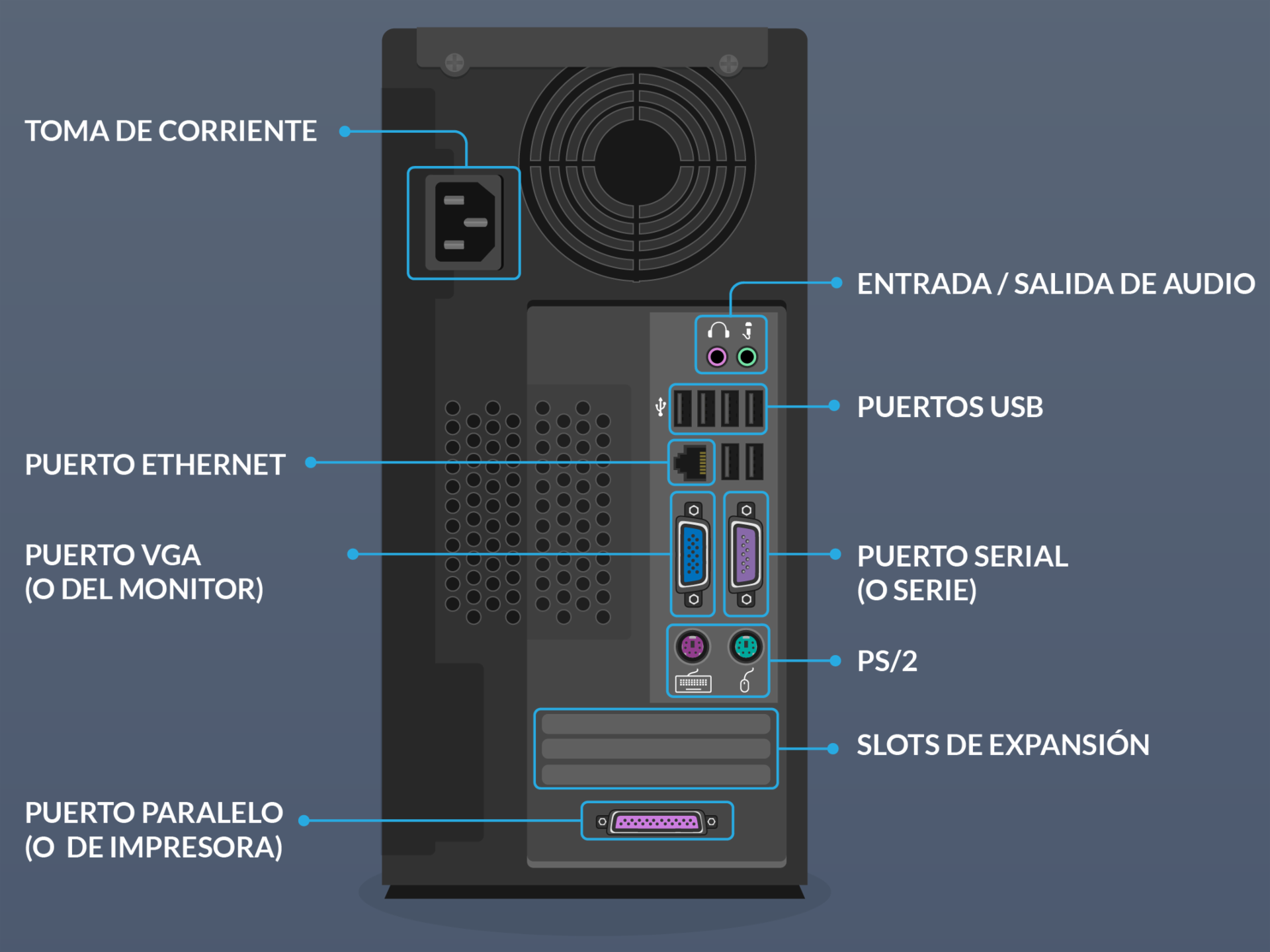



















.jpg)
.jpg)





.jpg)
.jpg)






